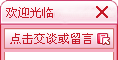如果手机购买配件请微信扫描:

为了更好地使用电脑,在操作系统中存在有多种不同的端口,比如说通讯端口,网络端口等等。但是,最近有位朋友在使用电脑的时候,出现了windows通信端口失败的问题,不知道要怎么解决。windows通信端口这么重要,下面强王电脑教你解决windows通信端口初始化失败!

什么是windows通信端口?
其实,windows通信端口,是我们的电脑连接网络的时候需要连通的一个端口,对于windows操作系统来说,windows通信端口是非常重要的,所以出现windows通信端口初始化失败的情况,还是比较严重的。
教你如何解决windows通信端口初始化失败!
方法一:安全杀毒
1、 这种情况有可能是因为病毒或流氓软件劫持了Winsock LSP, LSP是Windows底层网络Socker通信需要经过的大门
2、 建议在正常模式和安全模式下运行杀毒软件,先在正常情况下进行电脑杀毒,如果不行的话,就参考下一步
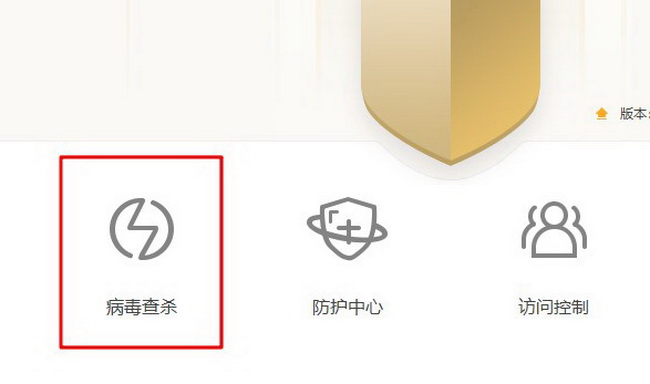
3、 电脑重启,按F8键进入启动页面,点击“安全模式”进行杀毒
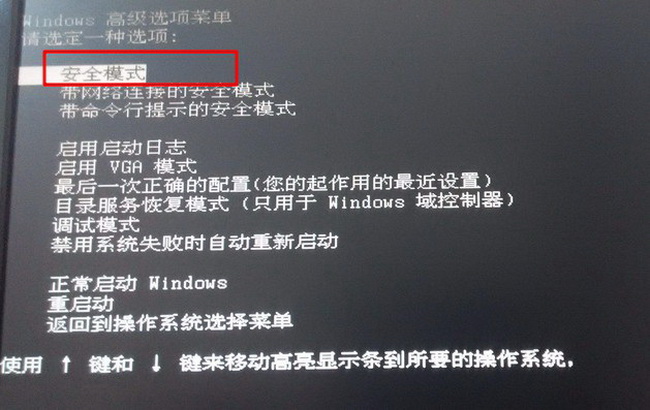
方法二:命令检测
1、 点击开始, 输入CMD, 右击CMD选择以管理员身份运行
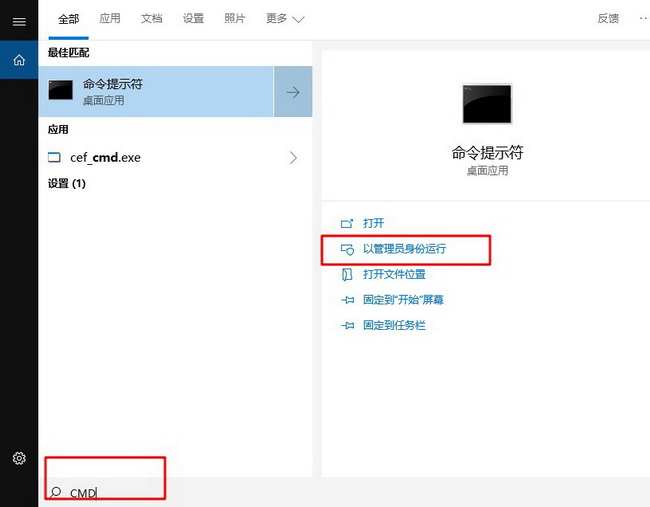
2、 打开命令窗口后,输入以下命令并回车执行
NETSH
INT IP RESET
NETSH
WINHTTP RESET PROXY
IPCONFIG
/FLUSHDNS
NETSH
WINSOCK RESET
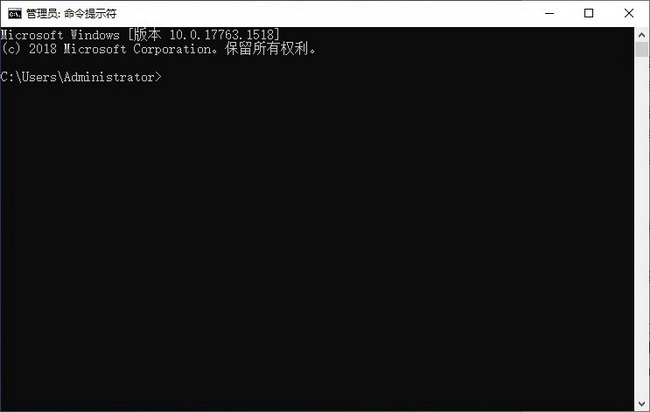
3、如图所示,重置完毕之后,重启电脑即可生效
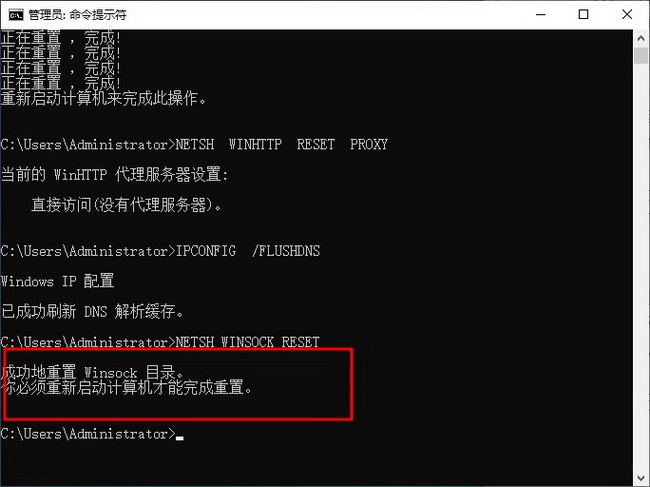
方法三:命令提示符
1、 点击桌面底部的搜索按钮,在弹出的搜索框中输入CMD,在出现的搜索结果列表中,鼠标右键选中“命令提示符”,然后选择“以管理员身份运行”,进入下一步
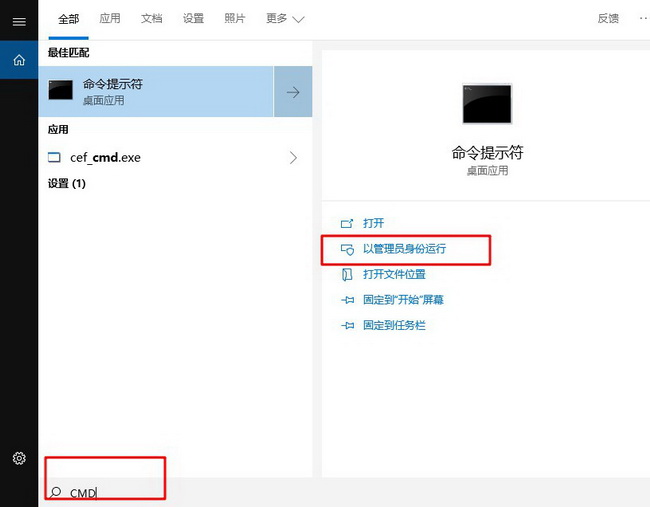
2、 在打开的命令符号符窗口中输入“netsh winsock reset”命令,然后点击回车即可
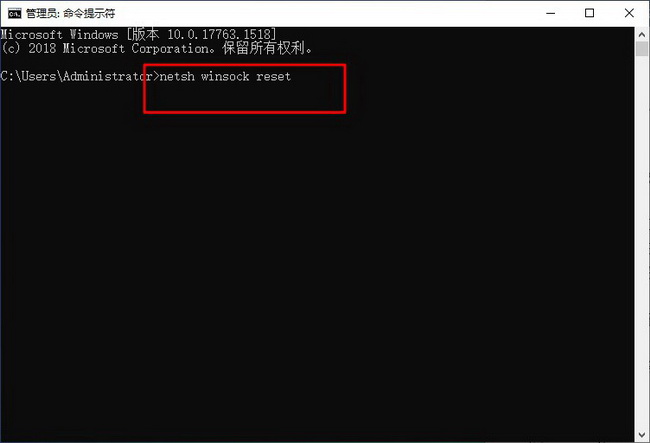
方法四:网络重置
1、 点击桌面右下角网络图标,选择网络设置
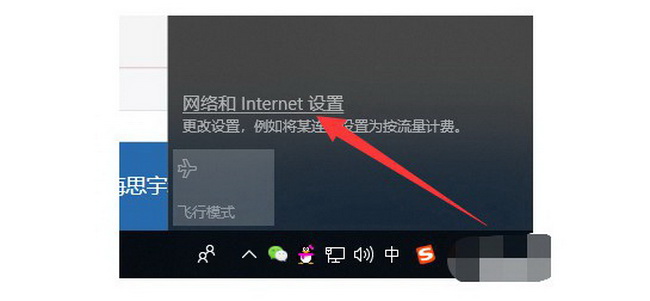
2、 打开网络设置窗口后,点击右侧的网络重置
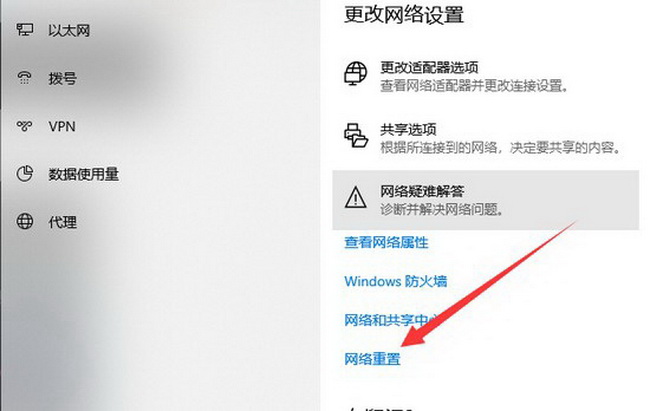
3、 然后,点击立即重置,确认重置后就会重启电脑,进行修复通信端口初始化失败的问题
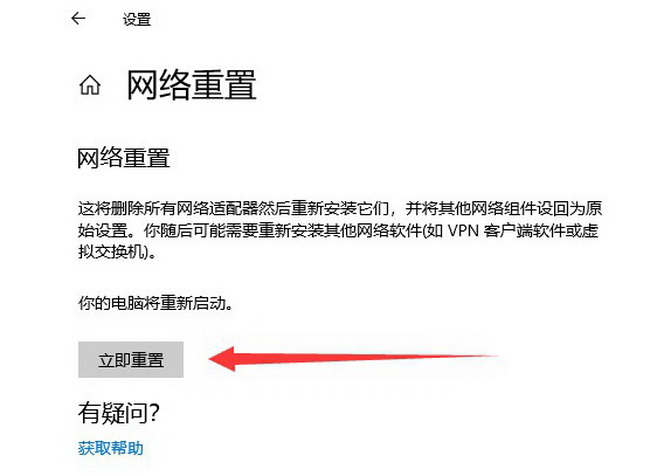
以上就是强王电脑在深圳和中山电脑维修过程中总结的关于解决windows通信端口初始化失败的四种方法,如果你的电脑也出现了同样的情况,那么可以参考以上方法来解决,希望可以帮助到有需要的朋友,解决windows通信端口初始化失败!

如果手机购买配件请微信扫描:

更多技术信息请关注强人电脑,中山电脑维修,深圳电脑配件批发,龙岗电脑维修